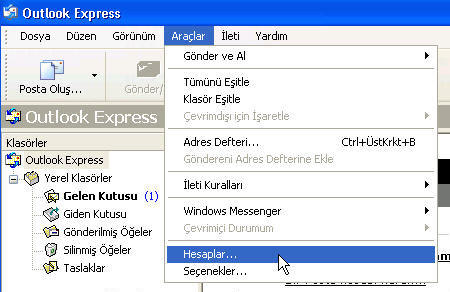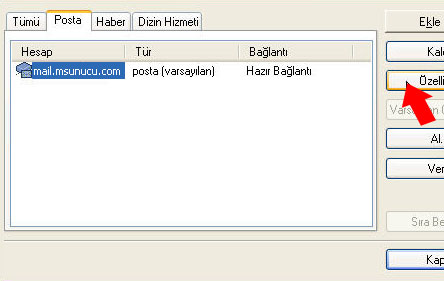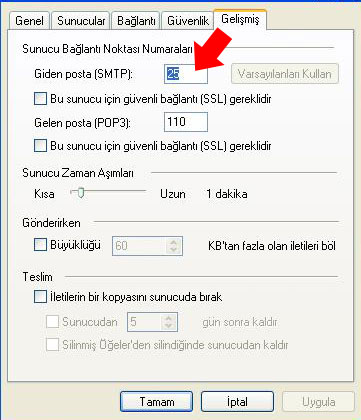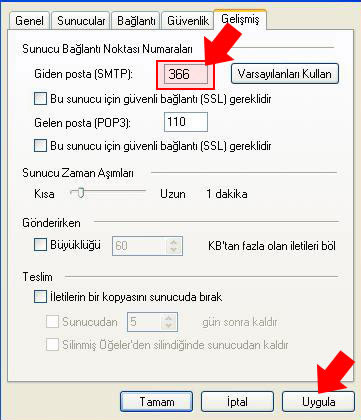İlk Olarak Outlook Express programımızı (Windows ile birlikte gelen) açıyoruz ve Araçlar > Hesapları... seçeğini tıklıyoruz.
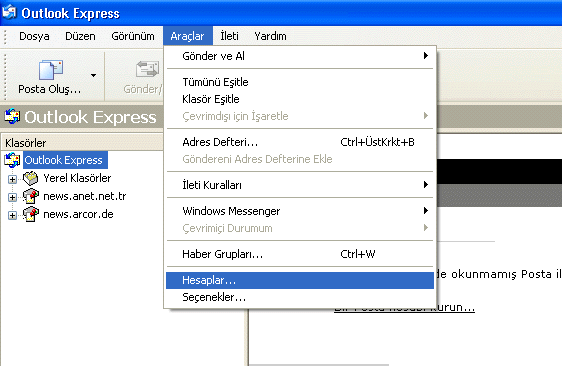
8 1. Adım
İlk Olarak Outlook Express programımızı (Windows ile birlikte gelen) açıyoruz ve
Araçlar > Hesapları... seçeğini tıklıyoruz.
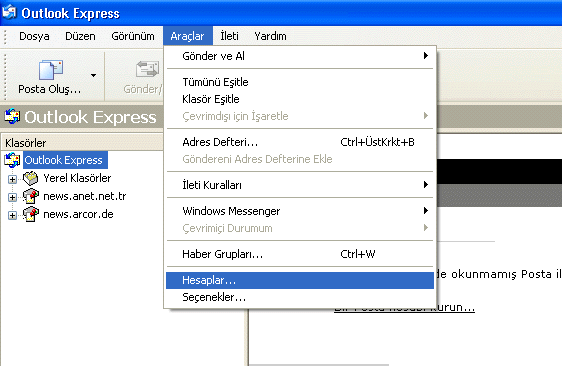
8
2. Adım
İkinci
adımda ekranda gözüktüğü gibi Ekle sekmesi altından Posta...
seçeneğini tıklıyoruz.
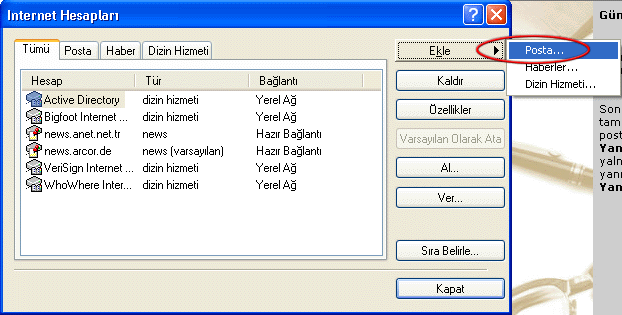
8
3. Adım
Gelen
ekranda Görünen ad kısmına isim ve soyismimizi yazıp İleri >
butonuna basıyoruz.
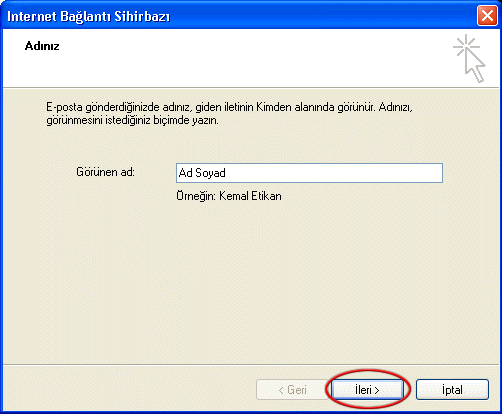
8
4. Adım
Internet
E-Posta Adresi arayüzünde E-posta adresi kısmına mail adresimizi
aşağıdaki örnekte gözüktüğü formatta yazıyoruz ve gelecek aşamaya geçmek için tekrar
İleri > butonuna tıklıyoruz.
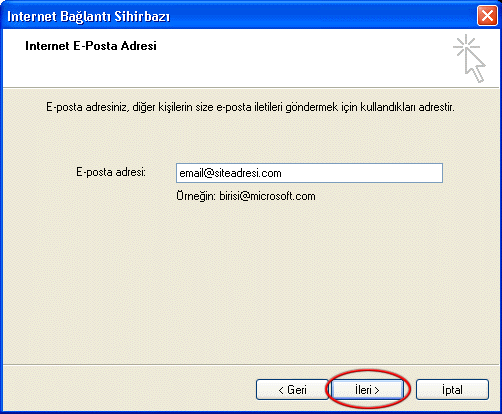
8
5. Adım
Bu aşamada E-Posta Sunucu Adları 'nı ayarlayacağız. Bunlarıda aşağıda
görüldüğü şekilde ayarlıyoruz. (Gelen posta sunucum bir POP3 sunucusudur
seçeneğini seçip Gelen Posta (POP, IMAP veya HTTP) sunucusu
ve Giden posta (SMTP) sunucusu kutucuklarınada aşağıda görüldüğü formatta
mail.sitenizinadresi.com yaziyoruz.) Bunlari
yaptiktan sonra tekrardan İleri > tuşuna basıyoruz.
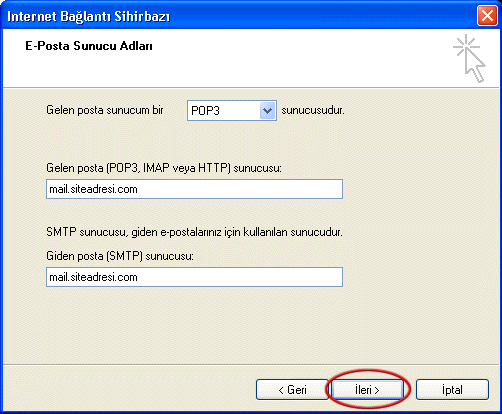
8
6. Adım
6. ve son aşamamızda Internet Mail Oturum 'u Açmak için gerekli olan kullanıcı
bilgilerini gireceğiz. Burasıda aşağıdeki şekilde yapılacaktır fakat dikkat
edilmesi gereken husus Hesap adı kutucuğunun mutlaka mail adresinizin tamamnı
içermesidir. Örnek : email@siteadresi.com. Eğer ki bu denilenleri yaptıysanız
İleri > tuşuna basarak bu bölümü atlayabilirsiniz.
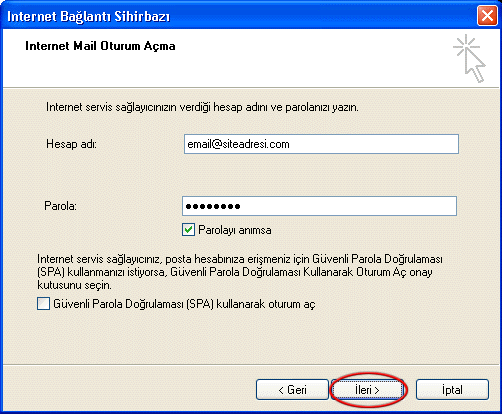
8
7. Adım
Eğer bu bölüme kadar herşeyi sorunsuz yaptıysanız bu ekranı görüyor
olacaksınız ve Son butonunu tıklayarakta E-posta hesabınızı kullanmaya
başlıyabileceksiniz. Bu ekranı kapattıktan sonra E-posta hesabınızın çalışıp
çalışmadığını anlamak için lütfen ana ekranın üst tarafındaki Gönder/Al butonunu
tıklayınız. Eğer yönelgeleri izlemişseniz sorunsuz bir şekilde E-posta
hesabınızı kullanabileceksiniz.
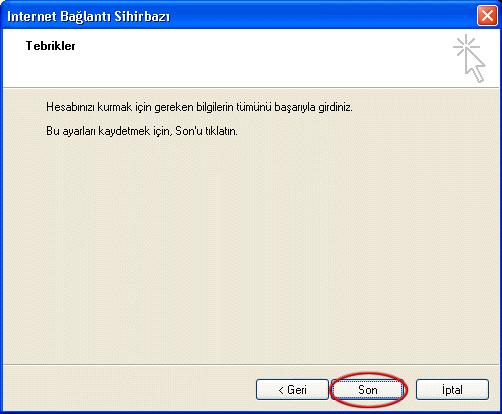
8
Microsoft Outlook Express'de port Değişikliği